綠色調,ps調出淡淡的青綠色調照片
2022-12-25 19:06:44
來源/作者: /
己有:67人學習過
步驟8 新建色彩平衡調整圖層,對高光進行調整,設置如圖。;

圖層蒙版填充黑色,用白色畫筆把人物臉部擦出來,效果如下。

步驟9 新建一個圖層,按ctrl + alt + shift + e 蓋印圖層。去圖像—模式—lab顏色。然后執行圖像—應用圖像,設置如圖所示。
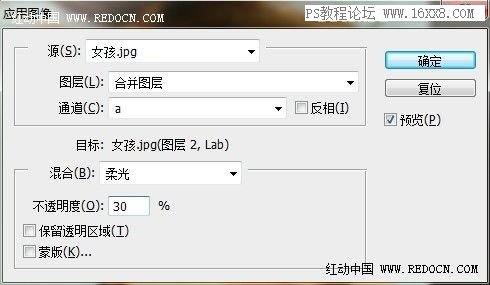
現在的效果。

步驟10 新建曲線調整圖層,對b通道進行調整,設置如圖。

現在的效果。;

步驟11 把曲線調整圖層復制一層,用黑色畫筆把人物部分擦出來,圖層不透明度改為40%,效果如下。

上一篇:淡色調,調出中性淡色人像照片教程
下一篇:ps調出風景片中性灰色調




























